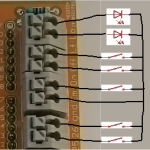Návod popisuje stavbu a nastavení ovládacího pultu pro digitální kolejiště DCC s připojením na rozhraní XpressNet. Za cíl jsem si kladl tyto podmínky. Jako základní desku použít něco z rodiny Arduino, pro snadnou dostupnost a nízkou cenu. Vyhrála deska Arduino Mega, která má velké množství vstupů. Dále by zapojení nemělo obsahovat propojky pro nastavování rozsahu adres, ale mělo by se tak dít v programu. Tím se můžou adresy přiřazovat na jednotlivé vstupy dle potřeb, mohou se řadit dle potřeb a vynechávat adresy dle potřeb a kombinovat tlačítko nebo přepínač. U klasických zapojení jste většinou některou z uvedených možností omezeni. Tento způsob vám také umožní plné využití vstupů, bez nutnosti vynechávání vstupů. Celkem se povedlo připravit 60 vstupů a plus 3 tlačítka pro “zapnutí”, “vypnutí” napájení kolejí a “stop emergency” zastavení provozu. Tyto stavy jsou pak zobrazovány za pomocí zelené a červené LED.
Strana článku … 1/4 — Popis a schéma
————————————————————————————————
Pro zapojení je potřeba pouze pár pasivních součástek a převodník rozhraní XpressNet za použití známého obvodu MAX485 nebo levnější náhrady SN75176 plus vhodná patice 8pin. Pak samotný konektor RJ11 6P/4C nebo RJ11 6p/6C (spodní plastové západky pod plošným spojem pájkou rozplácněte). Dva kusy jednořadých oboustranných kolíků, které rozlámete dle potřeby a jeden kus dvouřadých kolíků. Vhodnou deskou je pak tato Arduino Mega2560 + kabel USB a nebo tato bez přibaleného USB kabelu Arduino Mega2560. Jde o čínský obchod www.banggood.com, kde mám tyto věci ověřené a kde jsou za zajímavé ceny, které jsou vždy včetně poštovného do ČR. Je to obdoba asi známějšího www.dx.com. Propojení kablíku od tlačítek je možné realizovat přímo napájením na plošky DPS, ale lepším řešením jsou vhodné svorkovnice. Vybral jsem model ADAM TECH EB59A-1-02-A-R od TME.cz, který je bezšroubkový s roztečí 3,5mm za velice zajímavou cenu. Z pasivních součástek budete potřebovat odpory 2x 4k7 a 3x 470, z kondenzátorů 2x 100n keramika, 1x universální dioda 1N4007 a 1x LED 5mm. Samotné schéma zapojení je na následujícím obrázku.
DPS je vlastně pouze rozvod pinů ke svorkovnicím pro 60 tlačítek pro ovládání příslušenství + 3 tlačítka pro změnu stavu systému (provoz / zastavení provozu / vypnutí) a 2 LEDky pro indikaci stavu systému (svítí ON / bliká ON / svítí OFF). DPS má na spodní straně u každého tlačítkového vstupu navíc plošku, kde je možné osadit SMD kondenzátor 1n velikost 0805. Tyto kondenzátory je možné osadit, pokud by se vám dostávalo nějaké rušení na vstupy a docházelo by k náhodné aktivaci. Já je neosazoval a ani obrovské vzniklé vrabčí hnízdo z kabelů tímto netrpělo. Zákmity jsou jinak programově ošetřeny. DPS je možné vyrobit i jednostranně, ale přijdete na 4 vstupech o možnost filtračních kondenzátorů a je třeba drátkem dopropojit GND (zem) z konektoru RJ11 pin 2 se zbytkem DPS. Mé zbylé DPS pak budou nabídnuté na konci článku. Výsledek práce pak můžete vidět na následujících fotkách.
Deska obsahuje konektor pro připojení sběrnice XpressNet, z této sběrnice je ovladač kolejiště TCO napájen. V případě potřeby je možné rozpojením propojky JP1 odpojit napájení z této sběrnice a napájet TCO z externího zdroje 7,5 – 12V DC. Indikační led se připojují katodou na společné svorky GND a anody LED diod jsou připojeny na svorky Lo (LED ON – zapnutý stav) a Lf (LED OFF – stav vypnutý). Pro tlačítka ovládání stavu kolejiště jsou určeny svorky On (tlačítko plného provozu), svorka Off (tlačítko vypnutí provozu) a Em (tlačítko Emergency – okamžité zastavení). Druhé póly tlačítek se připojí opět k některé svorce GND. Svorky číslo 1 až 60 jsou pak pro připojení tlačítek, které budou ovládat příslušenství kolejiště. viz hodně zjednodušený obrázek
Zde právě na rozdíl od jiných provedení TCO, které většinou nepoužívají MCU, neznamená označení vstupů i adresy, ale opravdu pouze vstup, který v programu můžeme nastavit na libovolnou adresu (1-256) například výhybky (výměny). Výhodou tohoto řešení je několik, především nemusíte tlačítkové vstupy vynechávat, protože adresy mohou být přiřazeny i na přeskáčku. (já osobně mám vyreservovaný rozsah pro jedno nádraží a 1-25, pro druhé 30-39 a pro ostatní výhybky mimo nádraží pak rozsah 40-50, lépe se mi to pak pamatuje). Pokud tedy v budoucnu budu chtít nějakou výhybku přidat prostě použiji volné dva vstupy a těm přiřadím odpovídající adresu a nemusím zbytečně vynechávat vstupy na TCO. Další výhodou je možnost při změně adresy nějaké z výhybek, že není potřeba přepojovat podle toho tlačítka, ale stačí jen v programu změnit přiřazené nové adresy a za pomocí USB kabelu a PC během pár sekund nahrát změněný program do TCO.
A to vše díky použití Arduino desky (obsluhu zvládají i děti, které se za pomoci těchto desek osvojují programování a základy elektroniky).
Přesný popis nastavení Arduino TCO si ukážeme na následující stránce, ze kterého budou tak zřejmé veškeré výhody tohoto řešení. A na poslední straně si následně popíšeme práci s rozhraním Arduino IDE a naprogramováním Arduina.
Co se týká tlačítek pro ovládání přehazování výhybek, zajímavým produktem jsou tyto levná tlačítka z www.banggood.com. Nejde sice o žádný výkřik designu, ale zase stačí pro umístění vyvrtat jen celkem malé otvory.  Tlačítka pro ovládání stavu systému doporučuji volit větší, já vybral něco zbylého ze šuplíku. Co se týká Emergency tlačítka pro okamžité zastavení provozu, tak bych chtěl použít tlačítko jako na obrázku. Jde tvarem o takovou houbičku, která se používá v průmyslu, právě pro zastavení strojů v případě nějakého problému. Bohužel cena těchto tlačítek se momentálně odlišuje od mé představy
Tlačítka pro ovládání stavu systému doporučuji volit větší, já vybral něco zbylého ze šuplíku. Co se týká Emergency tlačítka pro okamžité zastavení provozu, tak bych chtěl použít tlačítko jako na obrázku. Jde tvarem o takovou houbičku, která se používá v průmyslu, právě pro zastavení strojů v případě nějakého problému. Bohužel cena těchto tlačítek se momentálně odlišuje od mé představy 
Tak kdyby někdo měl nějaké navícové, dejte klidně vědět za pomoci formuláře na konci článku.
______________________________________________________________________________________
______________________________________________________________________________________